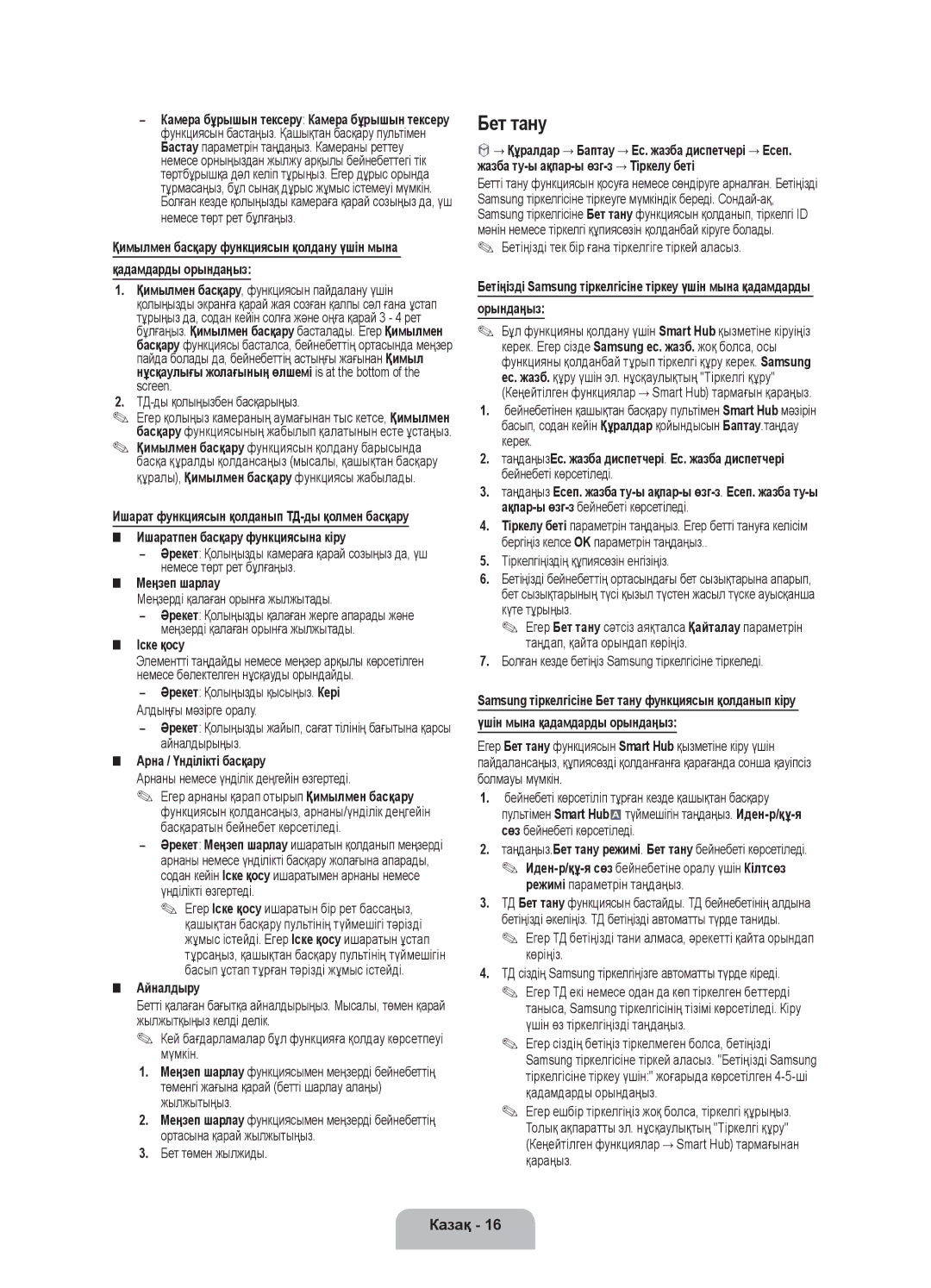−− Камера бұрышын тексеру: Камера бұрышын тексеру функциясын бастаңыз. Қашықтан басқару пультімен Бастау параметрін таңдаңыз. Камераны реттеу немесе орныңыздан жылжу арқылы бейнебеттегі тік төртбұрышқа дәл келіп тұрыңыз. Егер дұрыс орында тұрмасаңыз, бұл сынақ дұрыс жұмыс істемеуі мүмкін. Болған кезде қолыңызды камераға қарай созыңыз да, үш немесе төрт рет бұлғаңыз.
Қимылмен басқару функциясын қолдану үшін мына қадамдарды орындаңыз:
1.Қимылмен басқару, функциясын пайдалану үшін қолыңызды экранға қарай жая созған қалпы сәл ғана ұстап тұрыңыз да, содан кейін солға және оңға қарай 3 - 4 рет бұлғаңыз. Қимылмен басқару басталады. Егер Қимылмен басқару функциясы басталса, бейнебеттің ортасында меңзер пайда болады да, бейнебеттің астыңғы жағынан Қимыл нұсқаулығы жолағының өлшемі is at the bottom of the screen.
2.ТД-ды қолыңызбен басқарыңыз.
✎Егер қолыңыз камераның аумағынан тыс кетсе, Қимылмен басқару функциясының жабылып қалатынын есте ұстаңыз.
✎Қимылмен басқару функциясын қолдану барысында
басқа құралды қолдансаңыз (мысалы, қашықтан басқару✎✎
құралы), Қимылмен басқару функциясы жабылады.
Ишарат функциясын қолданып
■■ Ишаратпен басқару функциясына кіру −− Әрекет: Қолыңызды камераға қарай созыңыз да, үш
немесе төрт рет бұлғаңыз.
■■ Меңзеп шарлау
Меңзерді қалаған орынға жылжытады.
−− Әрекет: Қолыңызды қалаған жерге апарады және меңзерді қалаған орынға жылжытады.
■■ Іске қосу
Элементті таңдайды немесе меңзер арқылы көрсетілген немесе бөлектелген нұсқауды орындайды.
−− Әрекет: Қолыңызды қысыңыз. Кері Алдыңғы мәзірге оралу.
−− Әрекет: Қолыңызды жайып, сағат тілінің бағытына қарсы айналдырыңыз.
■■ Арна / Үнділікті басқару
Арнаны немесе үнділік деңгейін өзгертеді.
✎✎ Егер арнаны қарап отырып Қимылмен басқару функциясын қолдансаңыз, арнаны/үнділік деңгейін басқаратын бейнебет көрсетіледі.
−− Әрекет: Меңзеп шарлау ишаратын қолданып меңзерді арнаны немесе үнділікті басқару жолағына апарады, содан кейін Іске қосу ишаратымен арнаны немесе үнділікті өзгертеді.
✎✎ Егер Іске қосу ишаратын бір рет бассаңыз, қашықтан басқару пультінің түймешігі тәрізді жұмыс істейді. Егер Іске қосу ишаратын ұстап тұрсаңыз, қашықтан басқару пультінің түймешігін басып ұстап тұрған тәрізді жұмыс істейді.
■■ Айналдыру
Бетті қалаған бағытқа айналдырыңыз. Мысалы, төмен қарай жылжытқыңыз келді делік.
✎✎ Кей бағдарламалар бұл функцияға қолдау көрсетпеуі мүмкін.
1.Меңзеп шарлау функциясымен меңзерді бейнебеттің төменгі жағына қарай (бетті шарлау алаңы) жылжытыңыз.
2.Меңзеп шарлау функциясымен меңзерді бейнебеттің ортасына қарай жылжытыңыз.
3.Бет төмен жылжиды.
Бет тану
™→ Құралдар → Баптау → Ес. жазба диспетчері → Есеп. жазба
Samsung тіркелгісіне тіркеуге мүмкіндік береді.
✎✎ Бетіңізді тек бір ғана тіркелгіге тіркей аласыз.
Бетіңізді Samsung тіркелгісіне тіркеу үшін мына қадамдарды орындаңыз:
✎✎ Бұл функцияны қолдану үшін Smart Hub қызметіне кіруіңіз керек. Егер сізде Samsung ес. жазб. жоқ болса, осы функцияны қолданбай тұрып тіркелгі құру керек. Samsung ес. жазб. құру үшін эл. нұсқаулықтың "Тіркелгі құру" (Кеңейтілген функциялар → Smart Hub) тармағын қараңыз.
1.бейнебетінен қашықтан басқару пультімен Smart Hub мәзірін басып, содан кейін Құралдар қойындысын Баптау.таңдау керек.
2.таңдаңызЕс. жазба диспетчері. Ес. жазба диспетчері бейнебеті көрсетіледі.
3.таңдаңыз Есеп. жазба
ақпар-ы өзг-з бейнебеті көрсетіледі.
4.Тіркелу беті параметрін таңдаңыз. Егер бетті тануға келісім бергіңіз келсе OK параметрін таңдаңыз..
5.Тіркелгіңіздің құпиясөзін енгізіңіз.
6.Бетіңізді бейнебеттің ортасындағы бет сызықтарына апарып, бет сызықтарының түсі қызыл түстен жасыл түске ауысқанша күте тұрыңыз.
✎✎ Егер Бет тану сәтсіз аяқталса Қайталау параметрін таңдап, қайта орындап көріңіз.
7.Болған кезде бетіңіз Samsung тіркелгісіне тіркеледі.
Samsung тіркелгісіне Бет тану функциясын қолданып кіру үшін мына қадамдарды орындаңыз:
Егер Бет тану функциясын Smart Hub қызметіне кіру үшін пайдалансаңыз, құпиясөзді қолданғанға қарағанда сонша қауіпсіз болмауы мүмкін.
1.бейнебеті көрсетіліп тұрған кезде қашықтан басқару пультімен Smart Hubaтүймешігін таңдаңыз.
сөз бейнебеті көрсетіледі.
2.таңдаңыз.Бет тану режимі. Бет тану бейнебеті көрсетіледі. ✎✎
режимі параметрін таңдаңыз.
3.ТД Бет тану функциясын бастайды. ТД бейнебетінің алдына бетіңізді әкеліңіз. ТД бетіңізді автоматты түрде таниды.
✎✎ Егер ТД бетіңізді тани алмаса, әрекетті қайта орындап көріңіз.
4.ТД сіздің Samsung тіркелгіңізге автоматты түрде кіреді. ✎✎ Егер ТД екі немесе одан да көп тіркелген беттерді
таныса, Samsung тіркелгісінің тізімі көрсетіледі. Кіру үшін өз тіркелгіңізді таңдаңыз.
✎✎ Егер сіздің бетіңіз тіркелмеген болса, бетіңізді Samsung тіркелгісіне тіркей аласыз. "Бетіңізді Samsung тіркелгісіне тіркеу үшін:" жоғарыда көрсетілген
✎✎ Егер ешбір тіркелгіңіз жоқ болса, тіркелгі құрыңыз. Толық ақпаратты эл. нұсқаулықтың "Тіркелгі құру" (Кеңейтілген функциялар → Smart Hub) тармағынан қараңыз.
Казақ - 16